Zobrazit uložená hesla v populárních prohlížečích
Každý moderní prohlížeč má vlastní správce hesel - nástroj, který umožňuje ukládat data použitá pro autorizaci na různých místech. Ve výchozím nastavení jsou tyto informace skryté, ale pokud si přejete, můžete je zobrazit.
Vzhledem k rozdílům nejen v rozhraní, ale také v funkčnosti jsou v každém programu uložena hesla různě. Dále vám řekneme přesně, co je třeba udělat, aby se tento jednoduchý úkol vyřešil ve všech populárních webových prohlížečích.
Google Chrome
Hesla jsou uložena v nejpopulárnější prohlížeč , můžete vidět dvěma způsoby, nebo spíše na dvou různých místech - ve svých nastaveních a na stránce účtu Google, protože s nimi jsou synchronizovány všechny uživatelské údaje. V obou případech získáte přístup k těmto důležitým informacím, budete muset zadat heslo - z účtu Microsoft používaného v prostředí operačního systému nebo Google, pokud jsou zobrazeny na webových stránkách. Diskutovali jsme o tomto tématu podrobněji v samostatném článku a doporučujeme, abyste si ho přečetli. 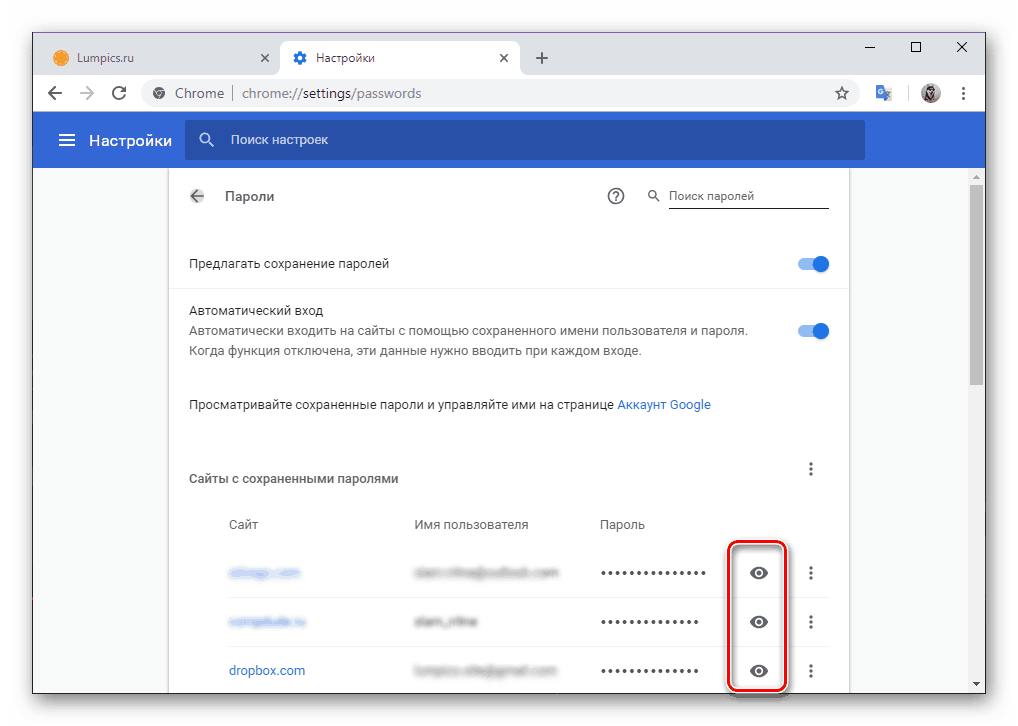
Více informací: Jak zobrazit uložená hesla v prohlížeči Google Chrome
Prohlížeč Yandex
I když mezi webovým prohlížečem Google a jeho prohlížečem analog společnosti Yandex Spousta společného, prohlížení uložených hesel je možné pouze v nastaveních. Pro zvýšení bezpečnosti je však tato informace chráněna hlavním heslem, které musí být zadáno nejen pro zobrazení, ale také pro uložení nových záznamů. Chcete-li vyřešit problém vyjádřený v předmětu článku, můžete dodatečně zadat heslo z účtu Microsoft přidruženého k systému Windows OS. 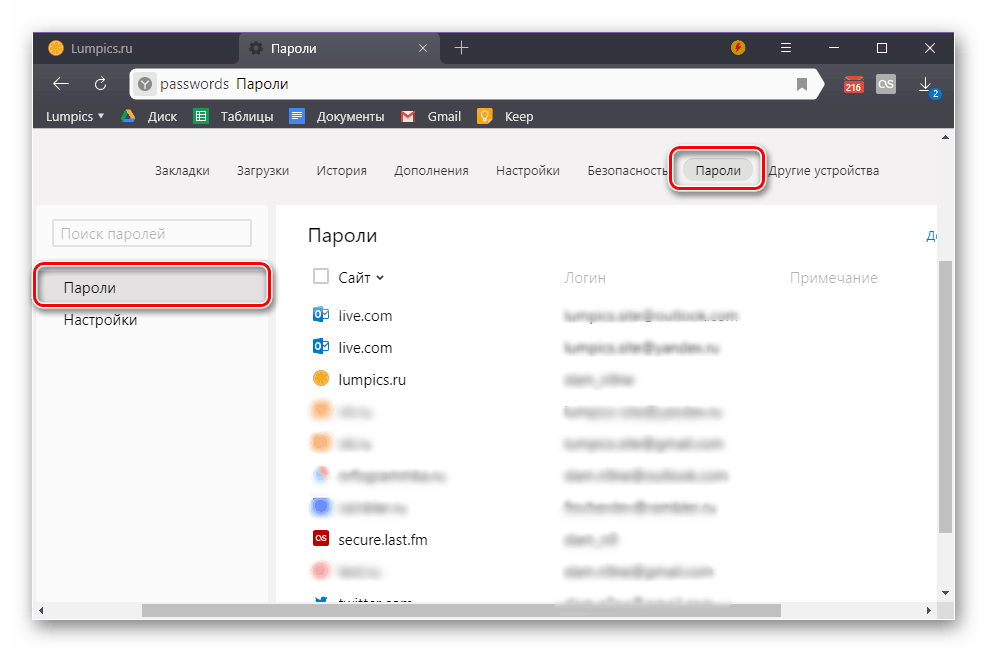
Více informací: Zobrazit uložená hesla v prohlížeči Yandex
Mozilla firefox
Externě "Fire Fox" v mnoha ohledech se liší od prohlížečů diskutovaných výše, zvláště pokud mluvíme o nejnovějších verzích. A přitom data vestavěného správce hesel v něm jsou také ukryty v nastaveních. Pokud při práci s programem používáte účet Mozilla, je nutné zadat heslo pro zobrazení uložených informací. Pokud je funkce synchronizace v prohlížeči zakázána, nebudou od vás vyžadovat žádné další akce - prostě přejděte na požadovanou část a proveďte jen několik kliknutí. 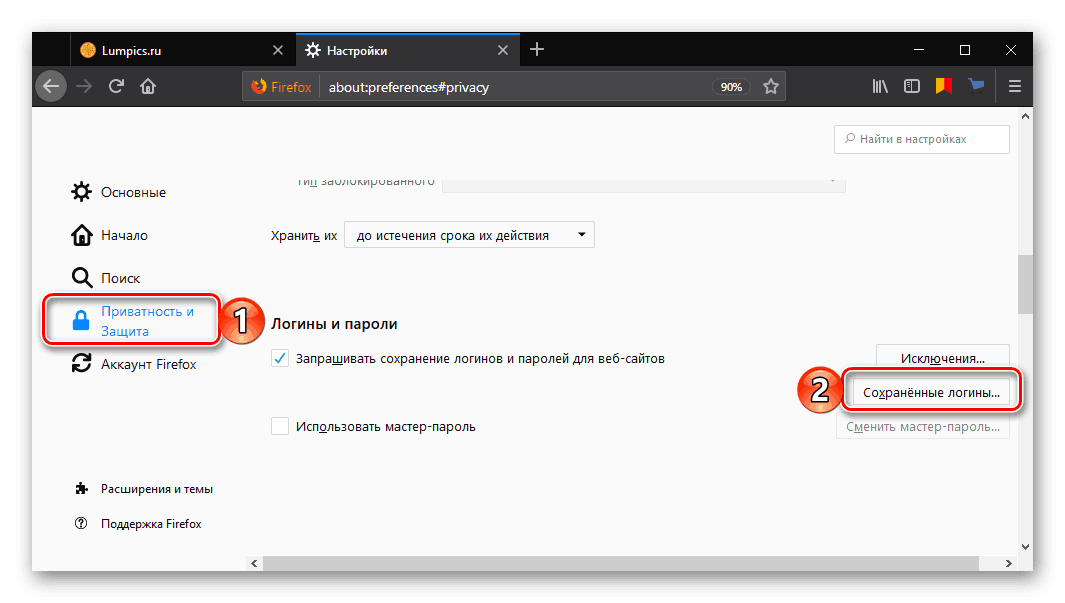
Více informací: Jak zobrazit hesla uložená v Mozilla Firefoxu
Opera
Opera , stejně jako ten, který jsme přezkoumali na samém začátku prohlížeče Google Chrome, ukládá uživatelská data na dvě místa najednou. Je pravda, že kromě nastavení samotného prohlížeče jsou přihlašovací údaje a hesla zaznamenávány v samostatném textovém souboru na systémovém disku, tj. Uloženém místně. V obou případech, pokud nezměníte výchozí nastavení zabezpečení, nebude nutné zadávat žádná hesla pro zobrazení těchto informací. To je nutné pouze tehdy, když je aktivní funkce synchronizace a přidružený účet, ale v tomto webovém prohlížeči se používá velmi vzácně. 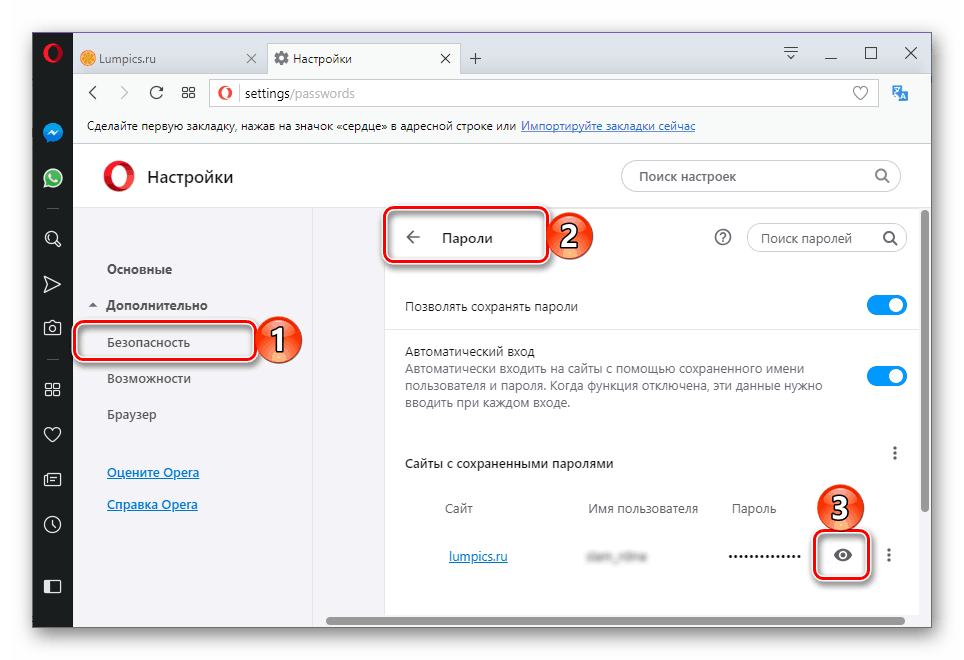
Více informací: Zobrazit uložená hesla v prohlížeči Opera
Internet Explorer
Integrované do všech verzí systému Windows Internet Explorer ve skutečnosti to není jen webový prohlížeč, ale důležitá součást operačního systému, na němž funguje mnoho dalších standardních programů a nástrojů. Přihlašovací údaje a hesla jsou v něm uložena - v "Správci pověření", což je prvek "Ovládacího panelu". Mimochodem, podobné záznamy z Microsoft hrana . Tyto informace můžete získat prostřednictvím nastavení prohlížeče. Je pravda, že různé verze systému Windows mají své vlastní nuance, které jsme zvažovali v samostatném článku. 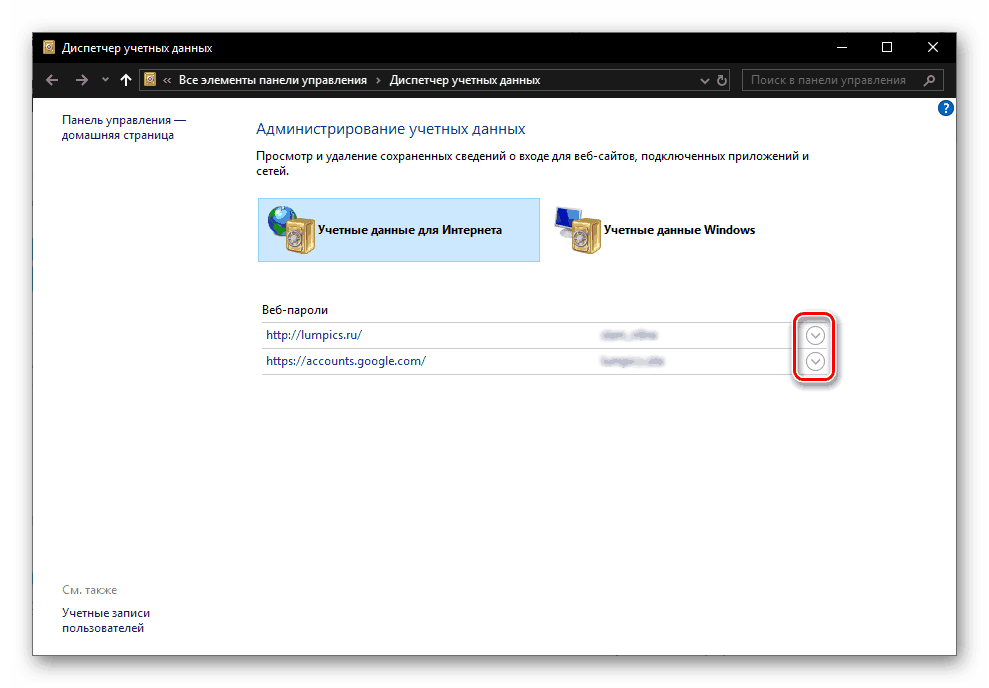
Více informací: Jak zobrazit uložená hesla v aplikaci Internet Explorer
Závěr
Nyní víte, jak zobrazit uložená hesla v každém z populárních prohlížečů. Nejčastěji se v nastavení programu skrývá potřebná část.